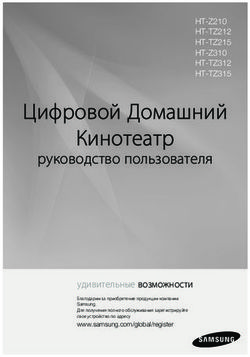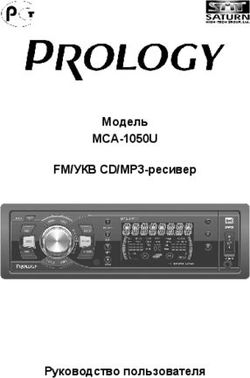LVR-441/481 Сетевой цифровой Видеорегистратор - РУКОВОДСТВО ПОЛЬЗОВАТЕЛЯ
←
→
Транскрипция содержимого страницы
Если ваш браузер не отображает страницу правильно, пожалуйста, читайте содержимое страницы ниже
Руководство пользователя LVR-441/ 481 www.litetec.su
СОДЕРЖАНИЕ
1. КРАТКОЕ ОПИСАНИЕ .......................................................................................................4
1.1 Основные функции ..........................................................................................................4
1.2 Характеристики видеорегистратора ...............................................................................4
2. МЕРЫ ПРЕДОСТОРОЖНОСТИ И УХОД ЗА ОБОРУДОВАНИЕМ......................................6
2.1 Меры предосторожности .................................................................................................6
2.2 Уход за оборудованием ..................................................................................................6
3. УПРАВЛЕНИЕ ВИДЕОРЕГИСТРАТОРОМ...........................................................................6
3.1 Управление с помощью пульта дистанционного управления .......................................7
3.2 Управление манипулятором «МЫШЬ» ...........................................................................8
4. МЕНЮ (ОБЗОР) .................................................................................................................. 10
5. ВКЛЮЧЕНИЕ ВИДЕОРЕГИСТРАТОРА ............................................................................. 10
6. АВТОРИЗАЦИЯ................................................................................................................... 11
7. ОСНОВНОЕ МЕНЮ ............................................................................................................ 12
7.1 Системное меню ............................................................................................................ 13
7.2 Блокировка DVR ............................................................................................................ 13
7.3 Деление экрана ............................................................................................................. 13
7.4 Поиск записи .................................................................................................................. 14
7.4.1 Экран просмотра записи ......................................................................................... 16
7.4.2 Список файлов ........................................................................................................ 16
7.4.3 Резервное копирование .......................................................................................... 17
7.5 PTZ ................................................................................................................................. 19
7.6 Выключение звука ......................................................................................................... 20
7.7 Включение записи ......................................................................................................... 20
7.8 Выключение записи ....................................................................................................... 20
8. СИСТЕМНОЕ МЕНЮ .......................................................................................................... 20
8.1 Поиск .............................................................................................................................. 20
8.2 Запись (настройки записи) ............................................................................................ 21
8.3 HDD( Жест. Диск) ...................................................................................................... 23
8.4 Система.......................................................................................................................... 24
8.4.1 Язык (язык системы) .............................................................................................. 25
8.4.2 «Дата/Время» (установка/настройка даты/времени) ............................................ 26
8.4.3 Пароль (включение/выключение идентификации, ввод/изменение паролей) ..... 27
8.4.4 Монитор ................................................................................................................... 29
8.4.5 Видео/Аудио (настройки видеовыхода и громкости аудиоканала)...................... 30
2Руководство пользователя LVR-441/ 481 www.litetec.su
8.5 Дополнительные настройки .......................................................................................... 31
8.5.1 ТРЕВОГИ ................................................................................................................. 32
8.5.2 ИНФО ....................................................................................................................... 34
8.5.3 Детектор движения ................................................................................................. 34
8.5.4 Телефон ( Мониторинг системы с помощью мобильного телефона) .................. 35
8.5.5 Обновление ............................................................................................................. 35
8.5.6 PTZ (настройки камеры с управлением PTZ) ........................................................ 36
8.5.7 Сеть (настройки подключения регистратора к компьютерной сети) .................... 37
9. УДАЛЕННЫЙ ДОСТУП ЧЕРЕЗ WEB(ПРОСМОТР/УПРАВЛЕНИЕ) .................................. 45
9.1 Общие сведения ............................................................................................................ 45
9.2 Регистрация пользователя ........................................................................................... 45
9.3 Установка дополнительного ПО ................................................................................... 46
9.4 ИНТЕРФЕЙС УПРАВЛЕНИЯ ......................................................................................... 51
9.4.1 Режим «Живое видео» - режим просмотра видеоинформации в......................... 52
9.4.1.1 Управление PTZ – управление поворотной камерой ......................... 53
9.4.1.2 Зум, фокус, диафрагма ........................................................................ 53
9.4.1.3 Позиция PTZ – предварительные настройки поворотной камеры .... 53
9.4.1.4 Воспроизведение (управление отображением, запись на жесткий
диск клиентского компьютера, сохранение кадров на жесткий диск). .......... 53
9.4.1.5 Полноэкранный просмотр камеры ...................................................... 54
9.4.1.6 Всплывающее меню............................................................................. 54
9.4.2 Воспроизведение (режим просмотра записанной видеоинформации) ................ 54
9.4.3 Установки................................................................................................................. 56
9.4.3.1 ЗАПИСЬ ................................................................................................ 57
9.4.3.2 Тревога ................................................................................................. 58
9.4.3.3 PTZ ........................................................................................................ 59
9.4.3.4 Сеть ...................................................................................................... 59
9.4.3.5 Настройки ............................................................................................. 60
9.4.3.6 Управление........................................................................................... 61
9.4.3.7 Информация о подключении ............................................................... 61
10. Установка видеорегистратора .......................................................................................... 62
10.1 Внешний вид, описание кнопок управления и разъёмов........................................... 62
видеорегистратора .............................................................................................................. 62
10.1.1 Внешний вид.......................................................................................................... 62
10.1.2 Назначение кнопок и разъёмов на передней панели.......................................... 63
10.1.3 Разъёмы на задней панели .................................................................................. 63
10.1.4 Установка жесткого диска ..................................................................................... 64
10.1.5 Общая схема подключения (на примере 8-ми канального регистратора). ........ 65
3Руководство пользователя LVR-441/ 481 www.litetec.su
1. КРАТКОЕ ОПИСАНИЕ
1.1 Основные функции
4/8 канальный видеорегистратор, поддерживающий разрешения CIF/HD1/D1.
Обладает возможностью записи и воспроизведения видеоинформации.
Поддерживает следующие функции: видеонаблюдение по компьютерной сети, создание
резервной копии данных, настройка тревожных входов и выходов, датчик обнаружения
движения, управление с помощью манипулятора «мышь» (подключенного к порту USB),
управление камерами с функциями PTZ.
1.2 Характеристики видеорегистратора.
* Стандарт сжатия H.264
* Два интерфейса USB, версия USB 2.0 для резервного копирования данных, версия
USB 1.1 для мыши.
* Жесткий диск (HDD) 3.5” SATA
* Специальная файловая система для обеспечения безопасности данных
* Удобный пользовательский графический интерфейс GUI
* Усовершенствованная функция одновременного воспроизведения четырех
каналов
* Поддержка функции отображения видеоинформации в реальном времени
* Настройка параметров, копирование и воспроизведение видео данных по сети.
1.2.1 Основные характеристики.
Модель LVR-441 LVR-481
Формат сжатия видео H.264 H.264
Видеовходы 4 8
Видеовыходы VGA x 1, BNC x 1 VGA x 1, BNC x 1
Аудиовходы 1 1
Аудиовыходы 1 1
Разрешение отображения 720 x 576(D1) 720 x 576(D1)
Скорость отображения 100 к/с 200 к/с
360 x 288(CIF) - 100 к/с 360 x 288(CIF) - 200 к/с
Разрешение и скорость записи 720 x 288(2CIF) - 100 к/с 720 x 288(2CIF) - 100 к/с
720 x 576(D1) - 100 к/с 720 x 576(D1) - 50 к/с
Режимы записи Ручная, по расписанию, по движению, по тревоге
HDD SATA x 1 (до 2 TB)
Сеть RJ-45 10M/100M Ethernet
Сетевые функции Web-интерфейс, CMS, просмотр на мобильных тел.
PTZ Да
Архивирование USB-флешка, USB-HDD, по сети
Питание 12В
4Руководство пользователя LVR-441/ 481 www.litetec.su
1.2.2 Параметры
Параметр Раздел Возможности
Язык Русский/
Английский/Китайский
Система Графический интерфейс Графическое меню
GUI
Пароль Пользовательский пароль,
пароль администратора
Видео вход 4/8 канальный композитный
видео вход 1.0Vp-p /
сопротивление 75Ω / BNC-
разъем
Видео выход 1 канальный композитный
видео выход, BNC-разъем
Видео Отображение видео сигнала 4-кан.: переключение между
отображением 1,4 каналов
8-кан.: переключение между
отображением 1,4,9 каналов
Видео стандарты PAL: 25 кадр/с, CCIR: 625
твл/ 50 полей
NTSC: 30 кадр/с, CCIR 525
твл/ 60 полей
Аудио вход 1 аудио вход,
сопротивление 600Ω / RCA-
разъем
Аудио выход Аудио выход для 1 канала,
сопротивление 600Ω / RCA-
Аудио разъем
Основной выход Линейный выход
Тип записи Одновременная запись
аудио канала и видео
изображения
Сжатие аудио сигнала ADPCM
Сжатие видео кадра Стандарт сжатия H.264
Разрешение кадра CIF/HD1/D1
Тип видео потока ISO14496-10
Тип аудио данных ADPCM
Обработка и сохранение Скорость передачи при Формат CIF: 384~768 Кб/с
данных кодировании видео потока Формат HD1: 512~1024 Кб/с
Формат D1: 768~1280 Кб/с
Скорость передачи при 32 Кб/с
кодировании аудио данных
Хранение данных SATA HDD
Подключение к сети Последовательный Поддержка протокола
интерфейс передачи данных RS485
Сетевые параметры 10Мб/100Мб
VGA VGA-выход Поддерживает разрешение
800*600, 1024*768,
5Руководство пользователя LVR-441/ 481 www.litetec.su
1280*1024, 1366*768,
1440*900
Программное обеспечение Обновление ПО Поддержка обновления
через шину USB
Прочее Входное напряжение AC: 110~240V
Энергопотребление 6W без жесткого диска
Рабочая температура От -10 до +50С
1.2.3. Основные рабочие параметры
Предмет Параметры Примечания
Входное напряжение 12V DC 12V
Сопротивление на входе 75 Ω 75 Ω для каждого канала
видео
Видео выход 1Vp-p 1Vp-p, полный видеосигнал
(CVBS)
Жесткий диск Один жесткий диск SATA
Рабочая температура От -10 до +50С
2. МЕРЫ ПРЕДОСТОРОЖНОСТИ И УХОД ЗА ОБОРУДОВАНИЕМ
Пожалуйста, обратите внимание на следующие рекомендации, соблюдение
которых обеспечит длительную и надежную работу Вашего оборудования:
2.1 Меры предосторожности
1) При установке видеорегистратора важно соблюдение всех правил безопасности для
работ с электрическим оборудованием.
2) Необходимо заземление оборудования
3) Не трогать видеорегистратор и подключенные кабели мокрыми руками
4) Избегать попадания на видеорегистратор жидкостей
5) Не класть на видеорегистратор посторонние предметы
6) Запрещается применение бытовой химии и чистящих абразивных средств
7) Запрещается снимать крышку регистратора и производить его ремонт, если шнур
электропитания видеорегистратора подключен к розетке. Даже если регистратор не
находится в рабочем режиме, на его узлах может быть высокое напряжение
8) Используйте только прилагаемый адаптер переменного тока
9) Не размещайте данный аппарат рядом с другим оборудованием во избежание
взаимных помех
10) Не размещайте данный аппарат рядом с источниками сильного магнитного поля. Они
могут повлиять на изображение или стать причиной потери записанных данных.
2.2 Уход за оборудованием
1) Если предполагается длительный перерыв в эксплуатации видеорегистратора,
необходимо вынуть шнур электропитания из розетки
2) Для ухода за регистратором использовать сухую мягкую ткань.
3. УПРАВЛЕНИЕ ВИДЕОРЕГИСТРАТОРОМ
Для управления видеорегистратором можно использовать пульт ДУ или манипулятор
типа «мышь».
При управлении регистратором клавиша ввода Enter на пульте дистанционного
6Руководство пользователя LVR-441/ 481 www.litetec.su
управления выполняет ту же функцию, что и левая кнопка «мыши».
3.1 Управление с помощью пульта дистанционного управления
Функции кнопок ИК-пульта дистанционного управления:
Режим ожидания(StandBy): для того, чтобы перевести регистратор в режим ожидания,
нажмите и держите кнопку Standby в течении 3 секунд. В режиме ожидания нажмите
кнопку Standby, для того чтобы перевести регистратор в рабочее состояние.
Кнопки с цифрами 0-9: в режиме ввода настроек кнопки с цифрами используются для
ввода цифровых значений. Чтобы просмотреть видеоинформацию, получаемую с камер
во весь экран, используйте кнопки с цифрами для отображения соответствующего
видеоканала.
Кнопки со стрелками вверх и вниз ▲ ▼: в режиме настроек - перемещение курсора по
пунктам меню вверх и вниз.
Кнопки со стрелками влево и вправо ◄► : в режиме настроек - перемещение курсора
по пунктам меню влево и вправо.
Кнопка ввода Enter: в режиме настроек - выбор и сохранение введенных значений.
В режимах воспроизведения и предварительного просмотра нажатие данной кнопки
позволяет вывести на монитор имя или номер канала.
Кнопка воспроизведения PLAY: позволяет начать или остановить воспроизведение
из любого другого режима (ускоренного воспроизведение в прямом направлении FF,
ускоренного воспроизведения в обратном направлении RR, покадрового
воспроизведения Frame by Frame и т.п.).
Кнопка замедленного воспроизведения SLOW: снижает скорость воспроизведения
в соотношениях 1/2X 1/4X 1/8X 1/16X. Чтобы вернуться к стандартной скорости
воспроизведения, нажмите кнопку воспроизведения PLAY.
7Руководство пользователя LVR-441/ 481 www.litetec.su
Кнопка стоп-кадра и пошагового воспроизведения видеопотока PAUSE/STEP:
«замораживает» кадр из воспроизводимой видеоинформации и позволяет просматривать
видеоинформацию кадр за кадром. Чтобы пролистать видеоинформацию по отдельным
кадрам, нажмите кнопку получения стоп-кадра и пошагового воспроизведения
Pause/Step.
Чтобы вернуться к режиму стандартного воспроизведения, нажмите EXIT.
Кнопка ускоренного воспроизведения в прямом направлении FWD: включение
ускоренного воспроизведения видеоинформации. Возможно увеличение скорости
воспроизведения в Х1, X2, X3, X4 раза. Кнопка ускоренного воспроизведения в прямом
направлении FWD используется для перехода в указанный режим; для возврата к режиму
стандартного воспроизведения нажмите кнопку воспроизведения PLAY.
Кнопка ускоренного воспроизведения в обратном направлении REW: позволяет в
режиме стандартного воспроизведения включить ускоренное воспроизведение в
обратном направлении. Возможно увеличение скорости воспроизведения в 1X, 2X, 3X, 4X
раза. Нажмите кнопку ускоренного воспроизведения в обратном направлении REW,
чтобы переключиться в указанный режим воспроизведения. Чтобы вернуться к
стандартному воспроизведению, нажмите кнопку воспроизведения PLAY.
Кнопка включения/выключения регистратора POWER: позволяет включать и
выключать видеорегистратор (переключение между режимами ожидания и рабочим
режимом видеорегистратора).
Кнопка ввода пароля и блокирования доступа к настройкам LOGIN/LOCK: если
внастройках активирована функция безопасности, кнопка ввода пароля и блокирования
доступа LOGIN/LOCK используется для получения доступа к пользовательским
настройкам. Введенный пароль необходимо запомнить во избежание необходимости
перепрограммирования регистратора.
Ввод пароля Login: чтобы ввести пароль, следует войти в меню выбора имени
пользователя «User ID select», в пункт ввода пароля «Password» и ввести пароль. Затем
нужно выбрать команду «lock functions» («заблокировать функции») и выйти из меню.
Кнопка выхода из меню/режима EXIT: возврат к предыдущему режиму или на
предыдущую страницу меню.
Кнопка записи RECORD: включение принудительного режима записи видеоинформации.
Кнопка остановки STOP: прекращение записи, если запись была включена вручную.
Кнопка вывода меню настроек SETUP: вывод интерфейса режима настроек и ввод
параметров системы.
Кнопка включения управления камерой c функцией PTZ: управление камерой c
функцией PTZ. Кнопка активна только в режиме просмотра изображения с одного канала
в реальном времени и позволяет войти в интерфейс режима управления камерой c
функцией PTZ.
Резервная кнопка EXTRA: не закреплена за какой-либо функцией.
3.2 Управление манипулятором «МЫШЬ»
Для управления видеорегистратором и для ввода и изменения настроек можно
использовать манипулятор «мышь» (правила пользования манипулятором те же, что и
при управлении ПК). Манипулятор «мышь» следует подключать к порту USB, на котором
написано «USB Mouse».
8Руководство пользователя LVR-441/ 481 www.litetec.su
Кнопки манипулятора «мышь»
1 – левая кнопка мыши
2 – правая кнопка мыши
3 – колесо прокрутки
Щелчок
правой Вход в основное меню: щелкните правой кнопкой «мыши» на экране с
кнопкой отображением видеоинформации в режиме наблюдения.
«мыши»
Щелкните левой кнопкой «мыши», чтобы выбрать пункт меню в режиме
Щелчок левой настроек.
кнопкой Двойной щелчок левой кнопкой «мыши» в режиме наблюдения или
«мыши» воспроизведения позволяет перейти от отображения одной камеры к
отображению всех камер в режиме «мультиэкран» и наоборот.
1. Регулировка громкости, цветности, управление камерой с функциями
PTZ и настройка границ изображения монитора VGA. Функции настроек
громкости, цветности и управления камерой с функциями PTZ
доступны только в режиме полноэкранного отображения одного из
каналов. Если Вы находитесь в мультиэкранном режиме, щелкните
левой кнопкой «мыши» (двойной щелчок) для перехода к
полноэкранному отображению нужного Вам канала.
2. При использовании левой кнопки «мыши» для регулировки громкости,
цветности и границ экрана на мониторе VGA обратите внимание на
следующие рекомендации:
а. Для ввода настроек поворотной камеры используйте кнопки «-» и «+»,
щелчок левой кнопкой «мыши» на данных кнопках позволяет задать
настройки панорамирования.
б. В интерфейсе регулировки громкости имеется панель громкости.
Переместите курсор «мыши» на соответствующую метку и нажмите
левую кнопку «мыши». Справа на панели громкости появится уровень
громкости. Нажмите значок «Х», чтобы завершить регулировку
громкости.
в. Настройка цветности и границ экрана осуществляется так же, как и
регулировка громкости.
Щелчок левой 1. В строке ввода щелкните левой кнопкой «мыши», чтобы активировать
кнопкой виртуальную клавиатуру. Щелчок левой кнопки «мыши» позволяет
9Руководство пользователя LVR-441/ 481 www.litetec.su
«мыши» вводить цифры, символы, буквы английского алфавита.
2. При использовании многофункциональной программируемой
клавиатуры возможен ввод русских букв, способ ввода такой же, как и
при использовании ИК-пульта дистанционного управления.
3. В режиме ввода цифр используйте левую кнопку «мыши» для ввода
нужного значения. Чтобы выйти из режима набора цифровых значений,
щелкните левой кнопкой «мыши».
1. Чтобы задать параметры громкости или цветности, нажмите левую
кнопку «мыши» и перемещайте мышь по панели громкости или
Движение цветности, пока не получите необходимое значение параметра.
«мыши» Заданное значение параметра будет отражено на мониторе.
2. В окне настройки датчика движения щелчок левой кнопкой «мыши»
вызывает рамку для определения зоны срабатывания датчика.
Колесо
Прокрутка вперед – смена к VGA, назад – смена на CVBS.
прокрутки
4. МЕНЮ (ОБЗОР)
Управление и настройка видеорегистратора осуществляется при помощи меню настроек.
Приводимое ниже дерево меню показывает структуру меню, которая будет рассмотрена
подробно в следующих главах.
Меню Поиск Поиск записанных данных
Список файлов
Запись Настройка записи Расписание записи
Установка маски
Жесткий диск Настройки HDD Формат HDD
Формат USB
Общие настройки Язык
Дата/Время Изменить дату/время
Пароль
Монитор
Видео/Аудио Настройка аудио
Расширенные Тревоги E-mail установки
настройки
Тревога потери сигнала
Настройка датчиков
Инфо
Детектор Выбор зоны детекции
Телефон
Обновление Обновление прошивки
Сброс (заводские
установки)
Рестарт (перезапуск
системы)
Автосброс
PTZ (настройка поворотных устройств)
Сеть Настройка DDNS
Выход
5. ВКЛЮЧЕНИЕ ВИДЕОРЕГИСТРАТОРА
Подсоедините адаптер питания DC12Vк цифровому видеорегистратору. Когда
регистратор включится, загорится индикатор POWER («Электропитание») и начнется этап
загрузки регистратора.
10Руководство пользователя LVR-441/ 481 www.litetec.su
Потом на экране появится изображение со всех каналов. Если в настройках системы
задана запись по событию или по расписанию, регистратор автоматически перейдет в
режим записи, и загорится соответствующий индикатор.
Примечание: если в регистраторе нет жесткого диска, или видеорегистратор не может
прочитать жесткий диск (HDD неисправен), на мониторе в режиме просмотра записанной
видеоинформации в реальном времени появится значок «Н».
6. АВТОРИЗАЦИЯ
Авторизация требуется для управления, просмотра видеоинформации и изменения
настроек видеорегистратора. Авторизация осуществляется следующим образом: если
регистратор защищен паролем, введите имя регистратора (Device ID), пароль
пользователя или пароль администратора с помощью цифровой клавиатуры или
манипулятора «мышь».
Затем нажмите кнопку «Enter» или нажмите левой кнопкой манипулятора «мышь»
указанный ниже значок
11Руководство пользователя LVR-441/ 481 www.litetec.su
Чтобы закончить процедуру авторизации нажмите кнопку «Примен.».
Примечание: имя регистратора (Device ID) по умолчанию - 00000, пользовательский
пароль (User password) – отсутствует, пароль администратора (Admin password) –
отсутствует. Вход без пароля. Включение/выключение или смена паролей
пользователя и администратора производится в меню «Общие настройка» (см.
главу «Пароль»). Если в регистраторе включена авторизация по паролю, то
необходима выбрать ID устройства и ввести установленный пароль.
7. ОСНОВНОЕ МЕНЮ
Основное меню вызывается правой кнопкой манипулятора «мышь». Для вызова
системного меню (меню настроек) в списке нужно выбрать манипулятором «мышь» пункт
«Меню» и нажать левую кнопку.
12Руководство пользователя LVR-441/ 481 www.litetec.su
7.1 Системное меню
Системное меню включает в себя разделы «Поиск записи», «Запись», «Жесткий диск»,
«Система», «Доп. настр» и «Выход» (описание см. ниже).
Примечание: При работе в системном меню, для сохранения вносимых изменений,
нужно нажать кнопку «Примен.». Если просто выйти из подменю, введенные изменения
не будут сохранены. Еще одна особенность системного меню состоит в том, что при
наведении курсора на любой из значков, автоматически, в нижней части окна, появляется
более полное пояснение данного пункта меню.
7.2 Блокировка DVR
Данная опция действует, если для пользователя или администратора включена опция
«Пароль» и пароли установлены. При нажатии пункта меню «Блокировка DVR», система
блокируется до следующей авторизации пользователя или администратора.
7.3 Деление экрана
13Руководство пользователя LVR-441/ 481 www.litetec.su
При нажатии пункта меню «Деление экрана», открывается дополнительное меню.
В данном меню на 4х канальной модели можно выбрать расположение камер на экране –
одна из камер или изображение с четырех камер в режиме квадратора (2х2);
на 8ми канальной – 3х3 (квадратор), первая четверка 2х2, вторая четверка 2х2 или
каждый канал в отдельности по двойному щелчку мыши.
7.4 Поиск записи
Наведите курсор на значок «Поиск записи». Надпись подсвечивается при наведении
курсора. Нажмите левую кнопку манипулятора «мышь» и откроется окно «Поиск записи».
14Руководство пользователя LVR-441/ 481 www.litetec.su
Дата: данное поле позволяет ввести необходимую дату. Нажмите кнопку «Enter», введите
значения года, месяца и дня. По завершении ввода даты наведите курсор на кнопку
«Поиск» и нажмите левую кнопку манипулятора «мышь». На мониторе, в таблице
«Дни месяца», появятся данные о записанных в указанный месяц файлах.
Месяц
Таблица
«дни месяца»
День месяца
Таблица
«часы»
Примечания:
В таблице «Дни месяца» выводятся все данные о файлах, записанных в указанном
месяце. Зеленым цветом отмечены дни, когда видеоинформация записывается в
стандартных условиях (например: по расписанию). Красным цветом выделены дни, когда
режим записи включался по тревоге. Если ячейки, в которых указаны дни, не закрашены -
тогда запись видеоинформации не производилась. Щелкните левой кнопкой
манипулятора «мышь» на нужной дате. В таблице «Часы», где отображены часы (с 00 до
23) появятся закрашенные ячейки в те часы, в которые производилась запись
видеоинформации.
Если щелкнуть кнопкой манипулятора «мышь» на нужной ячейке таблицы «Часы»,
включится воспроизведение видеоинформации, записанной в указанный период. Также
можно задать дату и время для поиска видеоинформации. Для этого выберите
определенную дату и время в верхней части окна поиска и нажмите кнопку меню
«Воспр.».
При нажатии кнопки «Список файлов» откроется окно списка видеофайлов, записанных в
заданный день.
15Руководство пользователя LVR-441/ 481 www.litetec.su
7.4.1 Экран просмотра записи
При выборе фрагмента записи в окне «Поиск записи» или в окне «Список файлов»
откроется окно просмотра выбранной видеоинформации, с одной или сразу с четырех
камер в режиме квадратора.
Управление просмотром производится с помощью кнопок нижней панели:
Реверс –
просмотр Ускоренное воспроизведение
видеоинформации Воспроиз- видеоинформации в прямом
в обратном ведение Регулировка
направлении (скорость звука
направлении 1х,2х,4х,8х)
(скорость
1х,2х,4х,8х)
Стоп-кадр /
пошаговое
Медленно – воспроизведение. Закрытие окна
просмотр Можно получить просмотра.
видеоинформации в стоп-кадр или Кнопка Exit («Выход»),
замедленном режиме воспроизвести запись чтобы выйти из режима
(скорость 1/2,1/4,1/8) кадр за кадром воспроизведения.
Если в пункте «Монитор» меню «Общие настройки» в строке меню «Время записи»
задана опция «Вкл.», в момент воспроизведения файла на экране появится информация
о времени и дате создания видеозаписи. Если в настройках задана опция «Выкл.»,
информация о времени создания записи на экране не появится.
Информация о времени и
дате создания записи
7.4.2 Список файлов
Меню «Список файлов» требуется для выбора нужного фрамента видеозаписи. В
дальнейшем этот фрагмент (фрагменты) можно просмотреть или сохранить на внешний
носитель (см. 4.3 Резервное копирование видеоинформации).
Номер канала Период записи Размер файла Тип записи Метка выбора файла
16Руководство пользователя LVR-441/ 481 www.litetec.su
Описание кнопок управления в окне «Список файлов»
Тип: список из 3 вариантов – «Все», «Норм.» (Стандартная запись) и Тревож. (запись по
тревоге). Чтобы выбрать нужный вариант, откройте список нажатием левой кнопки
манипулятора «мышь». Выберите нужный пункт списка и нажмите кнопку «Enter» или
левую кнопку манипулятора «мышь».
Канал (для 4х канальных регистраторов): список из 5 вариантов отображения каналов
– каждый канал по отдельности (1, 2, 3, 4) и мультиэкран (все 4 канала одновременно).
Чтобы выбрать нужный вариант, откройте список нажатием левой кнопки манипулятора
«мышь». Выберите нужный пункт списка и нажмите кнопку «Enter» или левую кнопку
манипулятора «мышь».
Правая панель окна «Список файлов».
Кнопка перехода на первую запись (первый файл) в списке файлов
Кнопка перехода на предыдущую страницу в списке файлов
Кнопка перехода на следущую страницу в списке файлов
Кнопка перехода на последнюю запись (последний файл) в списке файлов
Кнопка включения отметки для сохранения файлов для всех файлов указанных
на отображаемой страницеКнопка включения отметки для сохранения файлов
для всех файлов
указанных на отображаемой странице
Кнопка инвертирования отметки для сохранения файлов для всех файлов
указанных на отображаемой странице
Кнопка запуска процесса сохранения (BACKUP) отмеченных
файлов на внешние носители
Кнопка выхода в предыдущее меню
Для выхода из меню и возврата к предыдущему меню нажмите кнопку «Выход».
7.4.3 Резервное копирование
17Руководство пользователя LVR-441/ 481 www.litetec.su
Меню «Список файлов» предназначено для выбора нужного фрамента видеозаписи. В
дальнейшем этот фрагмент(фрагменты) можно просмотреть или сохранить на внешний
носитель.
Для создания резервной копии файлов можно использовать внешний USB носитель (USB
Flash). Для этого перед началом создания копии необходимо вставить съемный USB
носитель в порт USB.
Выбрать копируемый файл можно при помощи кнопок со стрелками или манипулятором
«мышь». Выбрав файл(файлы), нажмите команду Enter («Ввод») в подтверждение
выбора. В конце строки, в ячейке, с именем выбранного файла появится значок (√). Если
снова нажать команду Enter («Ввод»), значок (√) исчезнет, что означает отмену выбора.
Чтобы начать создание копии, нажмите кнопку «Резр.». Если в разъем USB не вставлен
носитель, то система выдаст следующее сообщение.
Если в разъем USB установлен носитель, то начнется процесс резервного
копирования.
Количество номер текущего Панель прогресса
записываемых фрагмента записываемого выполнения задачи
фрагментов на внешний носитель архивирования (в процентах)
После завершения операции резервного копирования выдается сообщение.
18Руководство пользователя LVR-441/ 481 www.litetec.su
Примечание:
1. Если на съемном USB носителе меньше свободного объема, чем требуется для
создания резервной копии видеоданных, система выведет на экран сообщение
«Недостаточно памяти на USB!!».
2. Съемный USB носитель можно извлечь сразу же после окончания процедуры передачи
видео-файлов на USB.
7.5 PTZ
Данный пункт меню вызывает окно управление поворотными камерами (PTZ)
Для управления поворотной камерой требуется открыть окно камеры, если камеры
показывают в мультиэкране, на полный экран и вызвать меню управления PTZ. И только
после этого возможно управление камерой.
ЗУМ (увеличение/уменьшение) +/-: увеличение/уменьшения размеров изображения
Фокус (+/-): изменения фокуса изображения
Диафрагма (+/-): увеличение/уменьшение диафрагмы
(http://ru.wikipedia.org/wiki/Apperture)
Для создания предустановок управления поворотными камерами – нажмите кнопку
«Установки». После этого откроется окно «Управление PTZ»
19Руководство пользователя LVR-441/ 481 www.litetec.su
В данном окне устанавливаются предустановки управления.
7.6 Выключение звука
Выбор пункта меню «Звук выкл.» выключает звук записываемый системой.
7.7 Включение записи
Выбор пункта меню «Запись вкл.» включает запись вручную (не работает если запись
ведётся по расписанию).
7.8 Выключение записи
Выбор пункта меню «Запись выкл.» выключает запись вручную (не работает если запись
ведётся по расписанию).
8. СИСТЕМНОЕ МЕНЮ
Системное меню включает в себя разделы «Поиск записи», «Запись», «Жесткий диск»,
«Система», «Доп. настр» и «Выход» (описание см. ниже).
Примечание: При работе в системном меню, для сохранения вносимых изменений,
нужно нажать кнопку «Применить». Если просто выйти из подменю, введенные
изменения не будут сохранены. Еще одна особенность системного меню состоит в том,
что при наведении курсора на любой из значков, автоматически, в нижней части окна,
появляется более полное пояснение данного пункта меню.
8.1 Поиск
(поиск и сохранение записанной видеоинформации) - см. главу «7.4 Поиск записи»
20Руководство пользователя LVR-441/ 481 www.litetec.su
8.2 Запись (настройки записи)
Наведите курсор на значок с надписью «Запись». При наведении курсора значок
подсветится. Нажмите левую кнопку манипулятора «мышь», чтобы войти в окно настроек
записи. Для выбора опций и ввода настроек используйте клавиши со стрелками и курсор.
Описание разделов окна настроек записи:
Кан (Канал) Вкл./Выкл: включение/выключение канала для записи.
Разрешение: настройки разрешения записи. Возможны три варианта скорости
кодирования: «Высшее», «Высокое», «Нормальное», соответствующие вариантам
разрешения D1(стандарт NTSC - 720х480 пикселей, стандарт PAL - 720х576 пикселей),
HD1(стандарт PAL - 720х288, стандарт NTSC - 720х240) и CIF (стандарт PAL - 352 x 240,
стандарт NTSC - 352 x 288) для всех каналов.
Качество : представлены три уровня качества записи – «Отличное», «Высокое» и
«Нормальное» для всех 4-х каналов (битрейт потока видеоданных – см.
http://ru.wikipedia.org/wiki/VBR#.D0.9F.D0.B5.D1.80.D0.B5.D0.BC.D0.B5.D0.BD.D0.BD.D1.8B.
D0.B9_.D0.B1.D0.B8.D1.82.D1.80.D0.B5.D0.B9.D1.82).
Аудио (Аудио канал): Включено/Выключено – включение/выключение функции
аудиозаписи для всех каналов.
Реж. записи (Режим записи):
«Постоянная»: запись включается автоматически при запуске видеорегистратора.
«По расписанию»: функция записи по расписанию.
Чтобы вызвать окно настройки расписания записи – нажмите кнопку «Расписание».
Расписание задается пользователем произвольно, по схеме, приводимой ниже.
21Руководство пользователя LVR-441/ 481 www.litetec.su
Выбор всех каналов
или одного из них
Расписание на
неделю
Канал: возможен выбор всех каналов или одного из них.
Расписание на неделю: можно задать расписание включения записи ежедневно (по
дням и часам).
Тип записи: здесь представлены три варианта записи – Тревоги («Запись по тревоге»),
Общее («Постоянная запись»), Без записи («Без записи»). Если Вы выбираете какой-либо
вариант, это означает, что в течение заданного периода времени запись будет
осуществляться в выбранном режиме. Если требуется выключить запись на какой-либо
период суток, достаточно просто отменить запись, нажав на кнопку Enter («Ввод») или
нажать в нужной ячейке левую кнопку манипулятора «мышь». Цветом основного фона
помечаются периоды, когда запись не должна производиться. Другими цветами
маркируются разные режимы записи. Красным цветом помечается запись по тревоге,
зеленым – стандартная запись, основным цветом – отрезки времени, не подлежащие
записи.
Возможно скопировать расписание записи определенного дня на все оставшиеся дни
(или на выбранный день).
Для этого выберите день в списке «ОТ» и выберите день (если хотите перенести
расписание на все дни – выберите «Всё») в списке «ДО» и нажмите кнопку «Копир.»
Размер записи: запись будет производиться блоками по 15, 30, 45, 60 минут (4
варианта).
Маскирование: Закрытие части изображения для записи.
Для создания «маски» нажмите кнопку «МАСКИРОВАНИЕ» . После этого выводится окно
настройки «маски» для каждой камеры.
22Руководство пользователя LVR-441/ 481 www.litetec.su
Если хотите включить «маску»(скрытую зону) для определенной камеры измените пункт
«МАСКА» на «Вкл.» и задайте скрытую зону, нажав на кнопку «Выбор».
Появится окно создания скрытой зоны:
Для создания скрытой зоны нажмите левую кнопку манипулятора «мышь» на
изображении камеры в выбранном месте. Появится «квадрат» закрашенный в черный
цвет. Для увеличения или уменьшения области скрытой зоны – добавляйте или удаляйте
«квадраты» на изображении.
Не забудьте нажать кнопку «Применить» для сохранения внесенных в настройки
изменений.
8.3 HDD( Жест. Диск)
Наведите курсор на значок жесткого диска HDD (при наведении подсвечивается),
нажмите кнопку Enter. Откроется меню настроек HDD. Для выбора и изменения опций
используйте клавиши со стрелками.
23Руководство пользователя LVR-441/ 481 www.litetec.su
Статус диска (Состояние жесткого диска): возможны три варианта – ОК (диск
работает), Unformat («Диск не отформатирован»), No HDD («Нет диска»). Если система не
может запустить или прочитать жесткий диск, включая варианты, когда диск не
отформатирован или отсутствует, на экране в режиме просмотра видеопотока в
реальном времени появляется значок «Н» на изображении первой камеры .
Объем (Размер жесткого диска): показывает объем жесткого диска в Гб (Гигабайт)
Свободно: показывает размер свободного места на жестком диске в Гб (Гигабайт)
Доступное время: расчетное время записи (в часах) в зависимости от объема жесткого
диска.
Перезапись: если выбран пункт «Включена» - тогда действует принцип записи на
жесткий диск описанный ниже.
Когда на жестком диске остается свободное место объемом менее 4 ГБ, включается
режим удаления наиболее ранних записанных файлов. Стирание старых файлов
прекращается, когда свободное место на диске составит 10 Гб.
Пункт «Отключена» означает, что, когда на жестком диске останется менее 500 Мб
свободного места, запись остановится, и на экране в режиме просмотра видео данных в
реальном времени появится надпись «Пожалуйста, извлеките и замените жесткий диск».
Формат HDD: Для того чтобы на жесткий диск производилась запись видеоинформации,
его нужно подготовить (форматировать). Для этого – подключите жесткий диск (HDD) и
нажмите кнопку «Формат HDD», после этого начнется процесс форматирования жесткого
диска.
8.4 Система
Наведите курсор на пункт меню «СИСТЕМА» – увеличение размера значка означает, что
на него наведен курсор. Нажмите левой кнопкой манипулятора «мышь» значок
«СИСТЕМА». Откроется меню системных настроек.
24Руководство пользователя LVR-441/ 481 www.litetec.su
Меню «СИСТЕМА» включает в себя системные настройки, применяемые к регистратору в
целом. «Язык» (язык системы), «Дата/Время» (установка/настройка даты/времени),
«Пароль» (включение/выключение паролей администратора и пользователя, смена
паролей), «Монитор» (настройка вывода дополнительной информации на экран
монитора), «Видео/Аудио» (настройка разрешения экрана, видеостандарт цветности
камер(PAL/NTSC), уровня громкости аудиоканала ) и «Выход» (выход из меню
«Настройки системы»).
8.4.1 Язык (язык системы)
Наведите курсор на значок «Язык» – при наведении курсора значок увеличивается.
Нажмите левой кнопкой манипулятора «мышь» значок «Язык», чтобы войти в окно
выбора языка системы.
Список «Выбор языка» включает в себя две опции – English (английский язык) и Русский
(русский язык). Вы можете выбрать тот язык, который подходит Вам для работы.
25Руководство пользователя LVR-441/ 481 www.litetec.su
Примечание: После выбора языка, нажмите кнопку «Применить». Для вступления
изменений в силу регистратор выполнит перезагрузку.
8.4.2 «Дата/Время» (установка/настройка даты/времени)
Наведите курсор на значок «Дата/время» – при наведении курсора значок увеличивается.
Нажмите кнопку ENTER на передней панели регистратора или нажмите левой кнопкой
манипулятора «мышь» значок «Дата/время», чтобы войти в окно установки времени
системы.
Дата: ввод даты осуществляется кнопками с цифрами или манипулятором «мышь»
После ввода даты нажмите кнопку «Enter» или нажмите левой кнопкой манипулятора
«мышь» значок
Формат даты: Формат даты для вывода на экран и записи видеоинформации. Возможны
два варианта - ГГ-ММ-ДД (ГодГод-МесяцМесяц-ДеньДень) или ММ-ДД-ГГ (МесяцМесяц-
ДеньДень-ГодГод).
26Руководство пользователя LVR-441/ 481 www.litetec.su
TIME (Время): ввод времени осуществляется кнопками с цифрами или манипулятором
«мышь».
После ввода времени нажмите кнопку «Enter» или нажмите левой кнопкой манипулятора
«мышь» значок
Формат времени: Переключение формата времени. Возможен выбор одного из двух
вариантов – формата «12 часов» или формата «24 часа».
Чтобы сохранить введенные настройки даты и времени, необходимо нажать кнопку
«Изменить дату и время» и потом нажать кнопку «Применить». В противном случае
введенные настройки не сохранятся при выходе из меню установки/настройки
даты/времени.
DST (Переход на летнее время):
После включения данного пункта меню (DST – Вкл.) регистратор будет переводить время
с «летнего» на «зимнее» и обратно. Если выбран в меню «Режим DST» пункт «по
умолчанию» - видеорегистратор будет автоматически переводить время. Если выбран в
меню «Режим DST» пункт «выборочно» - видеорегистратор будет переводить время в
назначенные настройками даты (время начала (неделя и месяц) и время конца (неделя и
месяц)).
8.4.3 Пароль (включение/выключение идентификации, ввод/изменение паролей)
Наведите курсор на значок «Пароль» – при наведении курсора значок увеличивается.
Нажмите левой кнопкой манипулятора «мышь» значок «Пароль», чтобы войти в окно
настройки идентификации пользователя.
Для удобства пользования видеорегистратором в основных настройках предусмотрена
возможность смены, или ввода, новых паролей и имени регистратора (ID устройства).
Регистратор поддерживает два типа паролей: пользовательский пароль и пароль
администратора. Сброс режим идентификации в регистраторе отключен.
27Руководство пользователя LVR-441/ 481 www.litetec.su
Права администратора подразумевают под собой: полный доступ к системным
настройкам (системному меню), просмотр записанной видеоинформации, сохранение
видеоданных на внешние носители. У пользователя ограниченный доступ к управлению
регистратором. Пользователь может только переключаться между режимами просмотра
видеоинформации в реальном времени и воспроизведения. Для безопасности
рекомендуется периодически менять имя видеорегистратора (ID устройства) и пароли
администратора и пользователя.
Для включения/выключения идентификации по паролю откройте меню (с правами
администратора) выберите пункт «Общие настройки». Далее выберите пункт «Пароль».
Откроется окно задания параметров идентификации пользователя и администратора.
ID устройства: Для смены идентификатора устройства нужно просто ввести новый
идентификатор регистратора в соответствующей строке («ID устройства»). Для ввода
идентификатора используйте клавиши с цифрами.
Пароль: Чтобы отключить режим идентификации выберите в меню «Пароль» пункт
«Выкл.». В этом случае доступ к основному меню не будет защищен паролем.
28Руководство пользователя LVR-441/ 481 www.litetec.su
Пароль польз. (Пароль админ.): Для смены паролей введите пароль администратора
(строка «пароль админ.») или пароль пользователя («пароль польз.»). В строке «Повтор»
введите второй раз (подтвердите) пароль администратора или пользователя. Для ввода
пароля используйте клавиши с цифрами.
Авторизация в сети: Для включения авторизации сетевого подключения пометьте пункт
«Авторизация в сети».
Чтобы сохранить введенные настройки, нажмите кнопку «Применить». В противном
случае введенные настройки не сохранятся при выходе из меню.
8.4.4 Монитор
Наведите курсор на значок «Монитор» – при наведении курсора значок увеличивается.
Нажмите левой кнопкой манипулятора «мышь» значок «Монитор», чтобы войти в окно
настроек монитора. В данном окне настраивается отображение дополнительной
информации на экране монитора.
Сначала открывается окно настройки для первых четырех камер. Для настройки
следующих четырех камер нажмите клавишу «Следующая».
Имя: для задания имени камеры нажмите кнопку ENTER на передней панели
регистратора или нажмите в поле названия камеры левой кнопкой манипулятора
«мышь». Имя задается буквами английского языка или цифрами.
После ввода имени камеры нажмите кнопку «Enter» или нажмите левой кнопкой
манипулятора «мышь» значок
29Руководство пользователя LVR-441/ 481 www.litetec.su
Позиция: позиция отображения названия камеры в окне вывода камеры на экране.
Возможны следующие варианты: «Снизу слева», «Сверху слева», «Снизу справа»,
«Сверху справа» и «Выкл» (выключение отображения названия камеры).
Изображение (Изобр.): настройка изображения камер.
Используйте кнопку Enter и кнопки курсора или манипулятор «мышь», чтобы задать
настройки изображения, а именно:
1) «Оттенок» (Цветовой оттенок)
2) «Яркость»
3) «Контрастность»
4) «Насыщение» (Цветовая насыщенность)
Нажмите кнопку «Применить», чтобы сохранить введенные настройки.
Просмотр: «Вкл.» включает просмотр видеоинформации с камеры в реальном времени,
«Выкл.» отключает функцию просмотра в реальном времени.
Показ времени: «Вкл»: в режиме просмотра в реальном времени на экран выводится
текущее время; «Выкл.»: в режиме просмотра в реальном времени текущее время на
экране не отображается.
Время записи: ON («Вкл.): при воспроизведении видеоинформации на экран выводятся
время записи (метки времени вставляются в записываемый файл), OFF («Выкл.»):
отсутствует отображения времени на экране при воспроизведении записанного файла.
Чтобы сохранить введенные настройки, нажмите кнопку «Применить». В противном
случае введенные настройки не сохранятся при выходе из меню.
8.4.5 Видео/Аудио (настройки видеовыхода и громкости аудиоканала)
Наведите курсор на значок «Видео/аудио» – при наведении курсора значок
увеличивается. Нажмите левой кнопкой манипулятора «мышь» значок «Видео/аудио»,
чтобы войти в окно настроек видеовыхода VGA и громкости аудиоканала.
30Руководство пользователя LVR-441/ 481 www.litetec.su
Разрешение VGA: Выберите нужное разрешение стандарта VGA (выход VGA). Возможен
выбор одного из пяти вариантов: 800*600, 1024*768, 1280*1024, 1366*768, 1440*900.
Стандарт видео (видеостандарт цветности (PAL/NTSC)): выбор видеостандарта
цветности PAL или NTSC для подключенных камер.
Громкость (звук): нажмите на кнопку «Настройка звука», чтобы войти в настройки
громкости аудиоканала. Используйте клавиши с цифрами для регулировки, или
отрегулируйте громкость, перемещая курсор по линейке громкости до нужного уровня с
помощью манипулятора «мышь».
Чтобы сохранить введенные настройки, нажмите кнопку «Применить». В противном
случае введенные настройки не сохранятся при выходе из меню.
Границы (Калибровка экрана):
8.5 Дополнительные настройки
Наведите курсор на пункт меню «Дополнительные настройки» – увеличение размера
значка означает, что на него наведен курсор. Нажмите левой кнопкой манипулятора
«мышь» значок «Расширенные установки», чтобы войти в меню расширенных установок.
31Руководство пользователя LVR-441/ 481 www.litetec.su
Меню «Дополнительные настройки» включает в себя «Тревоги» (настройка реакции на
тревожные события), «Инфо» (информация о системе), «Детектор движения» (настройка
детектора движения), «Телефон» (настройка подключения с мобильного телефона для
мониторинга системы видеонаблюдения через интернет), «Обновление» (обновление
внутреннего программного обеспечения регистратора), PTZ (настройка параметров камер
с управлением PTZ), «Сеть» (настройка сетевого подключения к компьютерной сети) ,
«Выход» (выход из меню «Дополнительные настройки»).
8.5.1 ТРЕВОГИ
Нажмите левой кнопкой манипулятора «мышь» значок «Тревоги», чтобы войти в окно
настроек реакций на тревожные события.
Запись: настройка продолжительности записи после тревоги.
Эл. Почта (отправка тревожных сообщений по электронной почте). Нажмите кнопку
«эл.почта» для вызова окна настройки отправки сообщений по эл. почте при
32Руководство пользователя LVR-441/ 481 www.litetec.su
озникновении тревоги. Также в сообщение включается скриншот, записанный по событию
«тревога».
Эл. Почта (вкл/выкл) – включение / выключение оповещения по электронной почте при
возникновении тревоги.
SSL (англ. Secure Sockets Layer — уровень защищённых сокетов) — криптографический
протокол, который обеспечивает установление безопасного соединения между клиентом
и сервером. SSL изначально разработан компанией Netscape Communications.
Впоследствии на основании протокола SSL 3.0 был разработан и принят стандарт RFC,
получивший имя TLS. (Материал из Википедии — свободной энциклопедии
http://ru.wikipedia.org/).
Порт SMTP – порт для отправки сообщений по электронной почте, например порт 25
(SMTP (англ. Simple Mail Transfer Protocol — простой протокол передачи почты) — это
сетевой протокол, предназначенный для передачи электронной почты в сетях TCP/IP.)
(Материал из Википедии — свободной энциклопедии http://ru.wikipedia.org/).
SMTP сервер – сервер для приема сообщений электронной почты, отправляемой
видеорегистратором.
Отправитель – электронный адрес для подключения к серверу SMTP (авторизации на
сервере), например «ivanov@company.ru»
Пароль – пароль для подключения к серверу SMTP (авторизации на сервере)
Получатель – получатель сообщений электронной почты, отправляемых
видеорегистратором, например «user@domain.ru»
Чтобы сохранить введенные настройки, нажмите кнопку «Применить». В противном
случае введенные настройки не сохранятся при выходе из меню.
Тревога потери изображения. Данная функция находится в стадии разработки.
33Руководство пользователя LVR-441/ 481 www.litetec.su
8.5.2 ИНФО
Нажмите левой кнопкой манипулятора «мышь» значок «ИНФО.», чтобы войти в окно
вывода информации о системе.
В данном окне выводится информация о версии встроенного ПО «Версия прошивки»
(версия firmware), «МАС адрес» (от англ. Media Access Control — управление доступом к
среде) — это уникальный идентификатор, сопоставляемый с различными типами
оборудования для компьютерных сетей (http://ru.wikipedia.org/wiki/MAC-
%D0%B0%D0%B4%D1%80%D0%B5%D1%81)) и «Серийный номер» (серийный номер
видеорегистратора).
8.5.3 Детектор движения
Нажмите левой кнопкой манипулятора «мышь» значок «Дет. движения», чтобы войти в
окно настроек детектора движения.
В начале открывается окно настройки для первых четырех камер. Для настройки
следующих четырех камер нажмите клавишу «Следующая».
34Руководство пользователя LVR-441/ 481 www.litetec.su
Статус: включить или выключить функцию обнаружения движения на каждом из каналов.
Чувств. (Чувствительность): каждому из каналов можно задать свои настройки
чувствительности. В данной опции представлены четыре варианта настроек – 4
(«Высокая чувствительность»), 3 («Максимальная чувствительность»), 2 («Стандартная
чувствительность») и 1 («Низкая чувствительность»). Переключение между уровнями
чувствительности осуществляется кнопкой Enter или выбором с помощью манипулятора
«мышь».
Зона дет. (Зона обнаружения движения): каждому из каналов можно задать свою зону
обнаружения движения. Наведите курсор на нужную зону, нажмите Enter , чтобы отметить
требуемую область. Красным цветом помечается зона обнаружения движения,
прозрачным цветом отмечена область, не отслеживаемая датчиком движения. Если для
ввода настроек используется ИК-пульт ДУ, перемещение курсора по ячейкам зоны
осуществляется кнопками со стрелками. Зеленым цветом отмечена ячейка, в которой
находится курсор. Используйте клавишу Enter, чтобы задать или отменить обнаружение
движения в ячейке. По завершении определения зоны обнаружения движения нажмите
команду Еxit , чтобы вернуться в предыдущее меню. Настройки будут сохранены
автоматически.
Примечание:
Управление с ИК-пульта ДУ: используйте кнопку Menu («Меню») для выбора или выхода
из любого окна.
8.5.4 Телефон ( Мониторинг системы с помощью мобильного телефона)
Нажмите левой кнопкой манипулятора «мышь» значок «Телефон», чтобы войти в окно
настроек мониторинга системы с помощью мобильного телефона.
Моб. сеть: выберите нужный вариант мобильной сети из предлагаемых систем цифровой
мобильной связи 3G, 2.5G или 2.75G
(http://ru.wikipedia.org/wiki/%D0%98%D1%81%D1%82%D0%BE%D1%80%D0%B8%D1%8F_
%D0%BC%D0%BE%D0%B1%D0%B8%D0%BB%D1%8C%D0%BD%D1%8B%D1%85_%D1
%82%D0%B5%D0%BB%D0%B5%D1%84%D0%BE%D0%BD%D0%BE%D0%B2). Для
переключения вариантов используйте кнопку Enter.
Моб. порт: выберите порт для передачи данных по мобильной связи. Для выбора порта
используйте кнопку Enter.
8.5.5 Обновление
35Вы также можете почитать